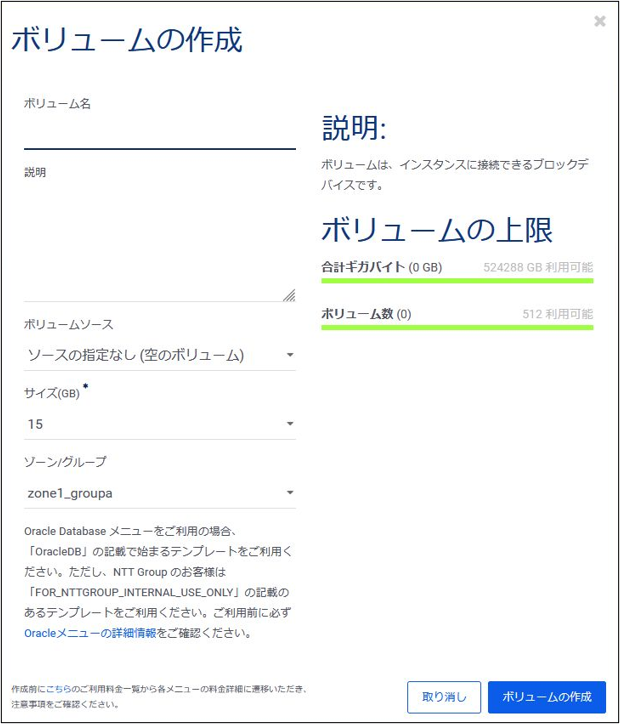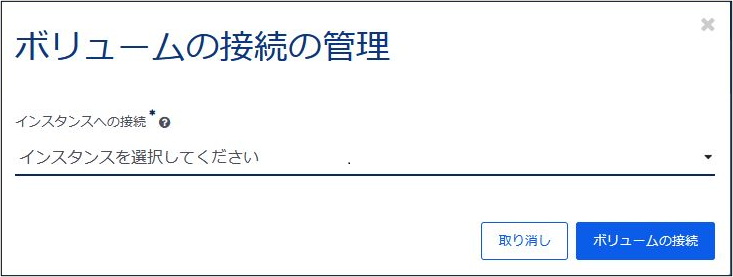4.1.データボリュームの新規作成方法¶
サーバーインスタンスで保存領域を追加する場合は、データボリュームの作成、インスタンスへのデータボリュームのアタッチ、データボリュームのマウントの3工程を実施する必要があります。
4.1.1.データボリュームの作成¶
まず空のデータボリュームを作成いたします。コントロールパネルログイン後、「仮想サーバ」→「サーバーインスタンス」→「ボリューム」→「ボリューム作成」へと遷移し、ボリュームを作成します。
ボリューム名 |
ボリュームの名前 |
説明 |
コメントを記載しておくことができます。 |
ボリュームソース |
ボリュームソースをプルダウンから選択してください。 |
サイズ |
作成するボリュームのサイズを指定します。 |
ゾーン/グループ |
ボリュームを作成する先のゾーン/グループをプルダウンから選択してください。 |
ボリューム種別 |
ボリューム種別は”Type-A”が表示されます。(選択の変更はできません。) |
警告
ゾーン/グループを選択される際、ボリュームを追加したいインスタンスが所属するゾーン/グループと同じゾーン/グループを指定してください。ゾーン/グループまたぎのインスタンスとボリュームの接続はできませんので、ご注意ください。
注釈
空の追加ボリュームを作る場合は、ボリュームソースに「ソースの指定なし(空のボリューム)」を選択してください。
4.1.2インスタンスへのデータボリュームのアタッチ¶
続いて、作成した追加のデータボリュームをインスタンスへアタッチします。 コントロールパネルの、「仮想サーバ」→「サーバーインスタンス」→「ボリューム」から、先ほど作ったボリュームを選択し、アクションリストから「接続の管理」を選択します。
接続したい先のインスタンスを選択し、「ボリュームの接続」をクリック。
警告
ボリュームのアタッチ/デタッチを行った後にインスタンスの起動またはオフ/オン(※1)を実施すると、ボリュームがオフラインとなったり、インターフェースのデバイス名が変わることがございますので、ご注意ください。 詳細及び対応方法については、 よくある質問 をご参照ください。
※1 OS上でシャットダウンを行い、インスタンスのステータスが停止状態となることを確認し、ポータルやAPIでインスタンスの起動を実施すること。HAによる再起動を含みます。(OS上での再起動ではオフ/オンにはなりませんのでご注意ください)
注釈
インスタンスにデータボリュームがアタッチされると、インスタンスのOS上で未フォーマットの状態でアタッチされたデータボリュームが認識されます。OS上の操作で、データボリュームのフォーマット化、マウントが必要となります。
注釈
カスタマポータルからISOイメージブートしたインスタンスに対して2台以上のボリュームをアタッチする場合、2台目以降のボリュームはデバイスの形式がhdcやhdd等でアタッチされ、I/O性能が落ちる可能性がございますので、ご注意ください(APIの場合はデバイスの形式を選択できるため、本事象を回避できます)。